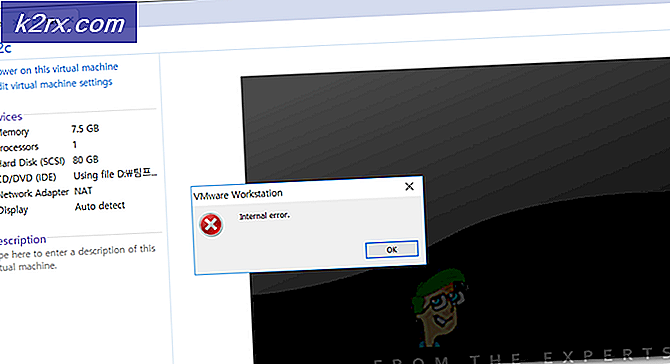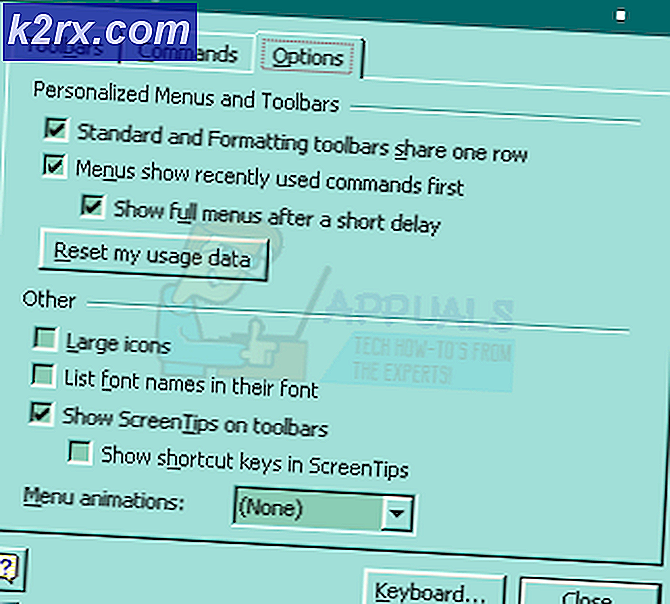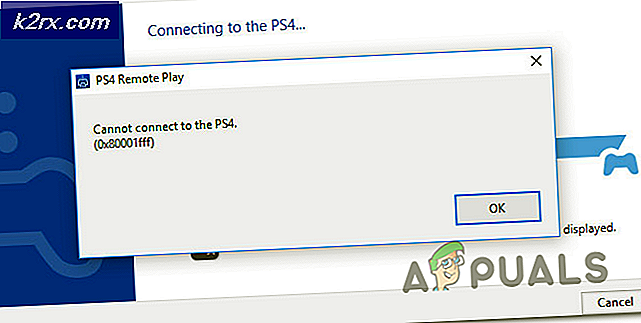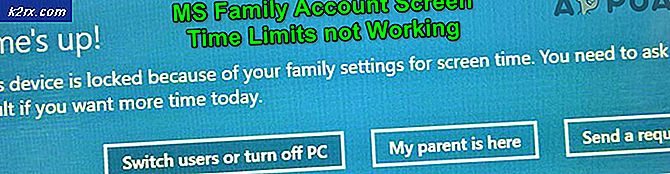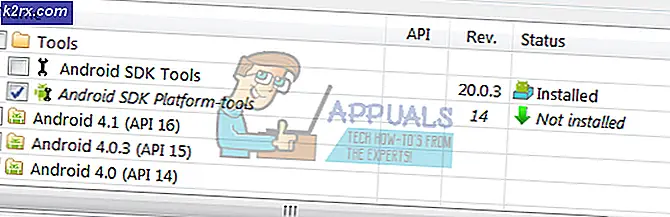Motorola Edge Plus'ın Kilidini Açma ve Köklendirme
Motorola Edge+, Motorola'nın üst düzey premium amiral gemisi telefonudur ve yüksek fiyatı haklı çıkaran güçlü özelliklere sahiptir. Snapdragon 865 yonga setini 12 GB RAM ile paketleyen bu telefon, attığınız her şeyin üstesinden gelebilir.
Lütfen bu kök kılavuzun sadece AB / Global versiyonu için (XT2061-3) Motorola Edge +. ABD'de Verizon'a özeldir ve Verizon, önyükleyicileri kalıcı olarak kilitlemesiyle bilinir. ABD'de yaşıyorsanız, bu cihazın kilitlenebilir bir sürümü için Moto Edge + 'ı bir Avrupa web sitesinden satın almak en iyisidir.
Uyarı: Devam etmeden önce telefonunuzdaki parmak iziyle kilit açma özelliğini devre dışı bırakın. Moto Edge + 'i köklendirmek parmak izi taramasını devre dışı bırakır ve kendinizi telefonunuzun dışında kilitleyebilirsiniz. Kök yönteminden sonra, parmak izi taramasını yeniden etkinleştirmek için bir yöntem sunuyoruz.
Gereksinimler:
- ADB & Fastboot (Appual'ın "Windows'a ADB nasıl kurulur" kılavuzuna bakın)
- EU / Global Motorola Edge + (XT2061-3) donanım yazılımı
- Bir Motorola hesabı
- Magisk Yöneticisi apk
Moto Edge + önyükleyicisinin kilidini açma
Motorola, nitelikli telefonlar için bir önyükleyici kilit açma programı sunar. Onlara cihazınızdan bir tanımlayıcı jeton sağlamanız gerekir ve onlar size bir kilit açma anahtarı sağlayacaktır.
- Bu nedenle, önce Motorola önyükleyici kilit açma isteği sayfasına giderek başlayın ve talimatları izleyin. Bir noktada tanımlayıcı jetonunuzu isteyecektir.
- Telefonunuzu kapatın. Sesi Kısma düğmesini basılı tutun, ardından ekranınızda "Fastboot Flaş modu" görünene kadar Güç düğmesini basılı tutun.
- Şimdi Moto Edge + cihazınızı USB üzerinden PC'nize bağlayın ve PC'nizde bir ADB terminali başlatın (Shift tuşunu basılı tutun, ana ADB klasörünün içine sağ tıklayın ve "Burada bir komut penceresi aç" ı seçin).
- ADB terminaline şunu yazın:
fastboot oem get_unlock_data
- Bu size ADB penceresinde uzun bir sayı dizisi verecektir.
- Bu dizeyi istediği Motorola önyükleyici istek sayfasına kopyalayın ve gönderin.
- Motorola size e-postanızda resmi bir kilit açma belirteci gönderene kadar bekleyin. Bir günden bir haftaya kadar her yerde olabilir.
- Anahtarı aldıktan sonra, telefonunuzu tekrar hızlı başlatma moduna alın ve PC'nize bağlayın.
- Bir ADB terminali başlatın ve şunu yazın:
fastboot oem UNIQUE_KEY kilidini aç
- UNIQUE_KEY'i Motorola'dan aldığınız gerçek anahtarla değiştirin.
- Moto Edge + cihazınız önyükleyici kilidini onaylayacak ve cihazınızı fabrika ayarlarına sıfırlayıp verilerinizi silecektir. Tamamlandığında, doğrudan Android kurulum sihirbazında yeniden başlatılacaktır.
Magisk ile Moto Edge + 'nın Köklendirilmesi
- Magisk Manager uygulamasını Moto Edge + cihazınıza yükleyin.
- Resmi AB üretici yazılımını PC'nize indirin ve boot.img adlı dosyayı buradan çıkarın.
- Boot.img dosyasını telefonunuzun depolama alanına yerleştirin ve Magisk Manager'ı başlatın.
- Magisk'te, Yükle> Önyükleme Görüntü Dosyasına Yama Yap'a dokunun ve cihazınızın depolama alanındaki boot.img dosyasını seçin.
- Tamamlandığında, cihazınızda magisk_patched.img adlı yeni bir dosyanız olacak. Bunu PC'nize geri aktarın ve ana ADB klasörünüze yerleştirin.
- Moto Edge + cihazınızı hızlı başlatma moduna yeniden başlatın ve yeni bir ADB penceresi başlatın.
- ADB terminaline şunu yazın:
fastboot flash önyükleme magisk_patched.img
- Yamalı boot.img dosyasını başarılı bir şekilde parlattıktan sonra, telefonunuzu aşağıdakilerle Android'e yeniden başlatabilirsiniz:
fastboot yeniden başlatma
- Kök durumunuz olduğunu doğrulamak için Magisk Manager uygulamasını başlatın.
Kökten sonra Moto Edge + parmak izi tarayıcısını yeniden etkinleştirin
- Telefon uygulamanızı başlatın ve * # * # 2486 # * # * tuşlayın
- Bu, bir CQA test uygulamasını başlatacaktır. Ondan gelen tüm isteklere izin verin.
- Menü Modu> Sensör> G5SPMT Testi'nde CQA Testi'ne dokunun
- Testi başlatın. Parmağınızı parmak izi tarayıcısının üzerine yerleştirmenizi isteyecektir.
- Daha sonra “Siyah Daireyi Koy” diye soracaktır, bu nedenle parmak izi tarayıcıyı kapatmak için cihazınızı düz bir şekilde yatırın ve ileri öğesine dokunun.
- Sonra "Et Çizelgesini Düzleştirin" soracaktır, tırnağınızı veya sensöre herhangi bir şey bastırabilirsiniz. Bir hata kodu verebilir, ancak güvenlik ayarlarınızda yeni bir parmak izi oluşturabilmelisiniz.